Chawanというターミナルウェブブラウザを知りました.
メモリセーフなNimで実装されていてライセンスはパブリックドメインです.
同じようにターミナル上で動作するw3mやLynx系との大きな違いはJavaScriptやCSSに対応している辺りでしょうか.SixelやKittyのターミナル画像形式にも対応しています.
少し試してみました.
Chawanというターミナルウェブブラウザを知りました.
メモリセーフなNimで実装されていてライセンスはパブリックドメインです.
同じようにターミナル上で動作するw3mやLynx系との大きな違いはJavaScriptやCSSに対応している辺りでしょうか.SixelやKittyのターミナル画像形式にも対応しています.
少し試してみました.
ターミナル上で動作する衛星追跡,軌道予測ソフトウェアのtrackerが楽しくて色々な衛星の軌道を見たりして楽しんでいます.
しかし設定された衛星しか見ることができません.
任意の衛星を登録してみました.
ターミナル上で動作する衛星追跡,軌道予測アプリケーションを見つけたので試してみました.
端末で動作する星図盤アプリケーションを見つけました.端末でどのくらい使い物になるだろうかと思いつつ試してみました.
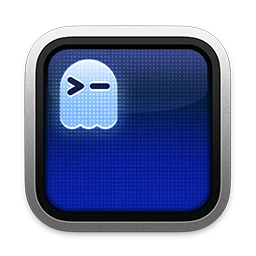
最近1.0.0がリリースされ話題になっているGhosttyというターミナルエミュレータがあります.最近Debian sid amd64環境のAlacrittyの上でNeovim+iBus Mozcで日本語入力時に遅延して?日本語が入力されて使い物にならないのもあり試してみようと思いました.(mltermだと大丈夫)
Debianで次回に動くバイナリは提供されていません.Ubuntuについては第三者がパッケージを提供されています.(apt sourcesは無い)
恐らくUbuntu版はDebianでも動作すると思いますがsourceからBuildしてみました.少し嵌ったのでメモしておきます.
先日 aha というコマンドを試しましたが,今回 terminal-to-html という似たコマンドを試してみました.
以前試したターミナルをWebで共有できるttyd のSixel の対応状況を確認してみると1つ前のリリースの 1,7.3 で対応しているようなので少し試してみました.
Sixel support is off by default now, use -t enableSixel=true to enable it.
Microsoft VS Code も設定を有効にすることでSixel が使えるということで,Codium で試してみました.
「twitter クライアント sayaka ちゃん」が,「misskey クライアント sayaka ちゃん」 になっていたので試してみました.